URL'leri Tarayıcınızdaki Tüm Açık Sekmelerden Kopyalama
Google Chrome Verimlilik Internet Tarayıcıları Firefox Kahraman / / March 16, 2020
Son Güncelleme Tarihi:

Tarayıcınızı kapatmanız gerekiyorsa, ancak sekmelerinizi kapatmaya hazır değilseniz, daha sonra geri dönebilmek için URL'leri tarayıcınızdaki sekmelerinizden kaydetmenin birkaç yolu vardır.
Tarayıcınızı kapatmanız gerekiyor, ancak tüm sekmelerinizi kapatmaya hazır değil misiniz? Belki çok fazla sekmeniz olduğu veya tüm açık sekmelerinizin kullandığı kaynakları geri almak istediğiniz için tarayıcınız kalabalıklaşıyor olabilir. Veya Windows'u yeniden başlatmanız gerekebilir.
Endişelenme. Sekmelerinizi kapatmanın nedeni ne olursa olsun, URL'leri tüm açık sekmelerinizden kopyalayabilir ve bir dosyaya kaydedebilir veya kendinize e-postayla gönderebilirsiniz. Bugün size sekme URL'lerinizi Chrome, Firefox, Vivaldi, Opera ve Edge'e kaydetmek için kullanabileceğiniz bazı yöntemleri göstereceğiz.
Chrome, Vivaldi ve Opera
URL'leri tüm açık sekmelerinizden kopyalamak için Chrome, Vivaldi ve Opera'da aynı uzantıları kullanabilirsiniz.
TabCopy Uzantısı
TabCopy uzantısı, URL gruplarının kopyalanacağı ve kopyalanacakları biçimin üç seçeneğini içeren basit bir açılır pencere sağlar.
TabCopy'yi aşağıdaki bağlantılardan birini kullanarak yükleyin:
- Chrome veya Vivaldi
- Opera
Tıkla TabCopy TabCopy açılır iletişim kutusuna erişmek için araç çubuğundaki düğmesine basın.
Seçilen sekmenin URL'sini kopyalayabilir, geçerli penceredeki veya tüm açık pencerelerin tüm sekmelerinin tüm URL'lerini kopyalayabilirsiniz. Uzantı ayrıca URL'leri üç farklı biçimde kopyalamanıza olanak tanır:
- Expanded - Bağlantılar, ayrı satırlarda başlık ve URL ile ve her sekmenin URL'si arasında boş bir satırla kopyalanır ve yapıştırılır.
- Kompakt - Bağlantılar fazladan boşluk bırakılmadan kopyalanır. Her başlık ve URL aynı satırda iki nokta üst üste işaretiyle ayrılmıştır. Ve her sekmenin URL'si arasında boş bir satır yok.
- bağlantı - Bu, sekme URL'lerini köprü olarak kopyalar. Bu bağlantıları Word gibi köprüleri kabul eden bir programa yapıştırdığınızdan emin olun. Aksi takdirde, elde edeceğiniz tek şey bağlantıların başlıklarıdır ve URL yoktur.
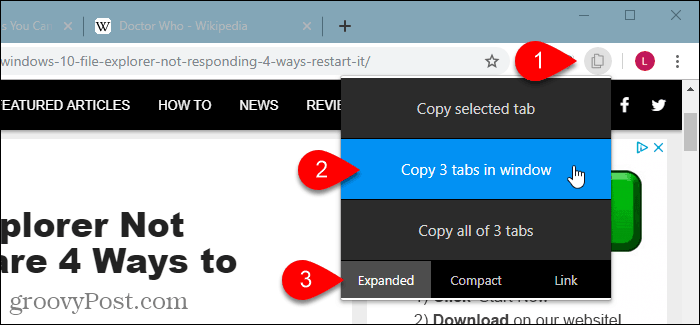
Ardından, kopyalanan URL'leri Not Defteri veya Word gibi bir programa yapıştırabilir ve kaydedebilirsiniz. Veya bunları kendinize e-posta ile gönderebilirsiniz.
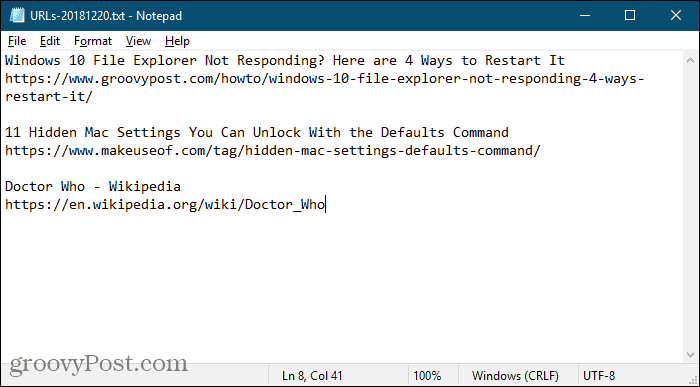
URL Uzantısını Kopyala
URL'leri Kopyala uzantısı, tüm açık sekmeleriniz için URL'leri kopyalamanın birkaç farklı yolunu sunar.
Aşağıdaki bağlantılardan birini kullanarak URL'leri Kopyala'yı yükleyin:
- Chrome veya Vivaldi
- Opera
Bu uzantı, yalnızca web sayfaları için tüm URL'leri veya URL'leri kopyalamanıza olanak tanır. Örneğin, Chrome'da uzantılar sayfası açıksa (chrome: // uzantıları), Tüm URL'leri Kopyala seçeneği bu URL'yi kopyalar, ancak Yalnızca web sayfaları seçeneği olmaz.
Altında Sekmeleri şuradan dışa aktar:, Seç Tüm pencereler veya Geçerli (etkin) pencere.
URL'leri kopyalamak istediğiniz Biçimi seçin. Kendi Özel biçiminizi bile ayarlayabilirsiniz.
Ayarlarınızı seçtikçe, kopyalanacaklar iletişim kutusunun üst kısmındaki URL listesinde görüntülenir.
Ayarlarınızı seçtikten sonra, Panoya kopyala.
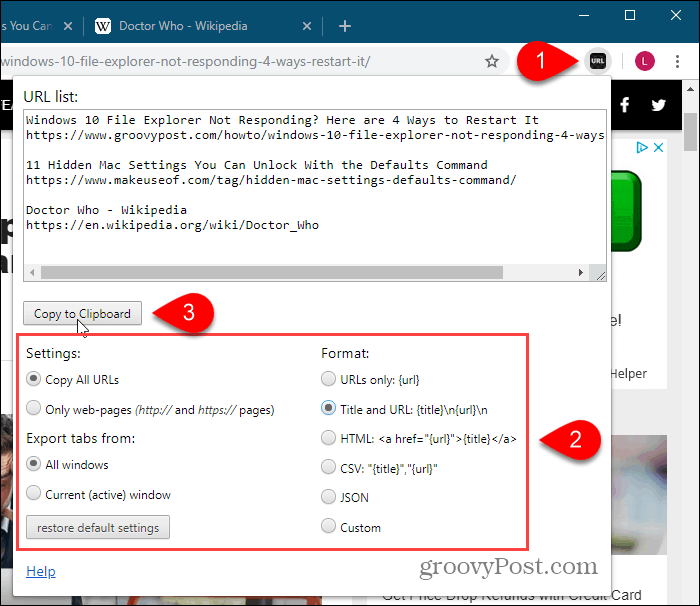
Firefox
Firefox'ta, tüm sekme URL'lerini kopyalamak için ana sayfa ayarını kullanabilirsiniz. Veya bir eklenti kullanabilirsiniz, burada iki eklenti listeliyoruz.
Ana Sayfa Ayarını Kullanarak Tüm Sekme URL'lerini Kopyalama
Tüm sekme URL'lerini kopyalamak için bir eklenti yüklemek istemiyorsanız, bunu yapmak için ana sayfa ayarını kullanabilirsiniz.
İlk olarak, Firefox menüsü> Seçenekler.
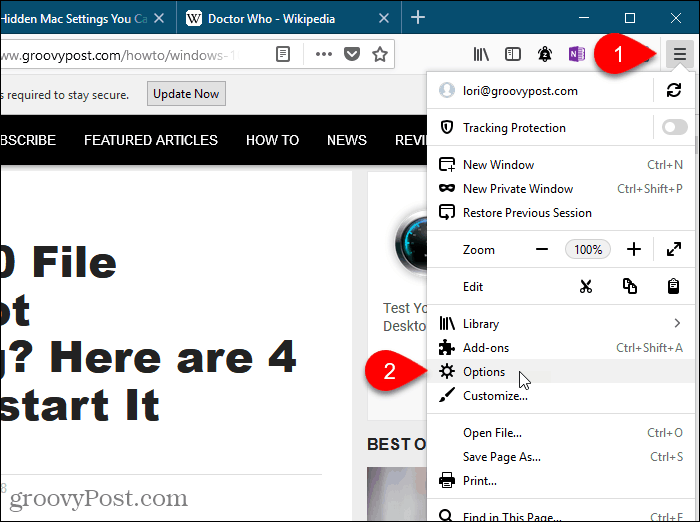
Tıklayın Ev sol tarafında Seçenekler sekmesi.
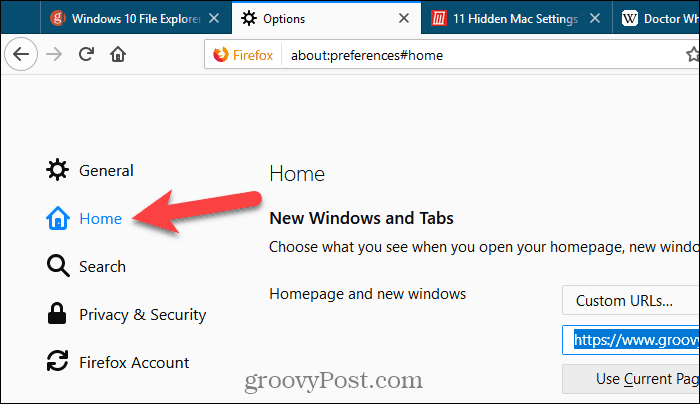
Emin olmak Özel URL'ler den seçilir Ana sayfa ve yeni pencereler açılır liste Yeni Windows ve Sekmeler.
Zaten ana sayfalarınız olarak ayarlanmış birkaç web sayfanız varsa, bunları açılır listenin altındaki düzenleme kutusundan kopyalayın ve geçici olarak kaydetmek için bir yere yapıştırın. Tüm sekme URL'lerimizi almak için bu kutuyu kullanacağız.
Tıklayın Geçerli sayfaları kullan tüm sekmelerdeki tüm URL'leri kutuya yüklemek için kutunun altında. Ardından, imleci kutuya koyun, tümünü seçin (Ctrl + A) ve kopyala (Ctrl + C).
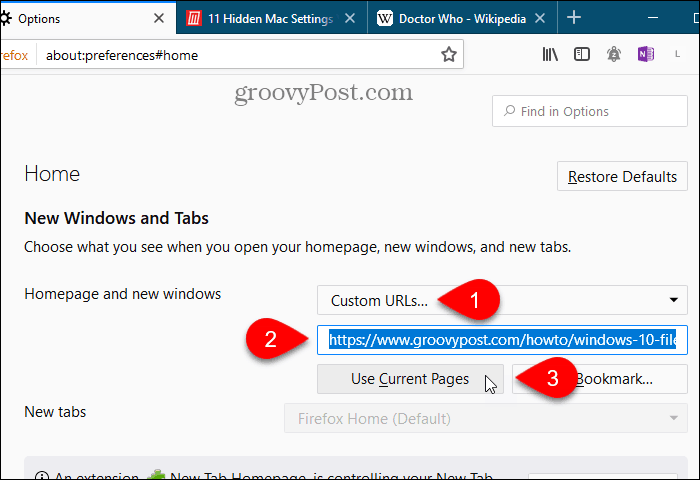
URL'leri bir metin düzenleyicisine veya kelime işlemcisine veya bir e-postaya yapıştırın, böylece URL'leri kendinize gönderebilir veya başka biriyle paylaşabilirsiniz.
URL'lerin tümü dikey çubuklarla ayrılır. Bunları elle satır başı ile değiştirebilirsiniz. Veya çok fazla URL'niz varsa, Arama> Değiştir seçenek Notepad ++ dikey çubukları (|) bulmak ve bunları satır başları (\ r) ile değiştirmek.
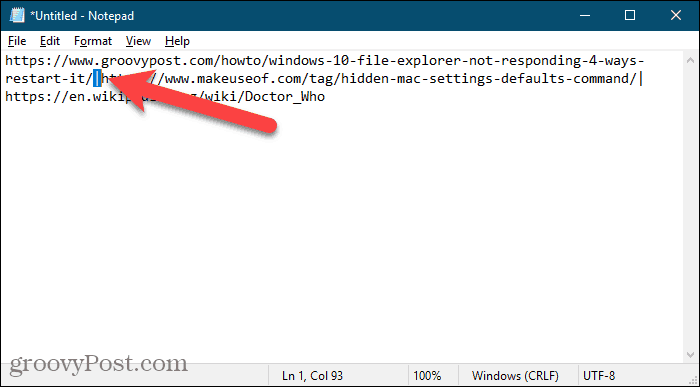
Orijinal web sayfası grubunuzu, aşağıdaki açılır listenin altındaki düzenleme kutusuna geri kopyalayabilirsiniz Yeni Windows ve Sekmeler şimdi.
tabs2txt Eklentisi
Tabs2txt eklentisi, tüm sekme URL'lerini panoya kopyalamak için kolay bir yol sağlar.
Tabs2txt eklentisini yükleyin ve ardından Sekme URL'lerini Kopyala düğmesine dokunun.
Vurgulanan tüm açık sekmelerin URL'lerini içeren bir açılır iletişim kutusu görüntülenir. Tıklayın Panoya kopyalaveya tuşuna basın Ctrl + CURL'leri not defteri veya Word gibi başka bir programa yapıştırın ve belgeyi kaydedin. URL'leri herhangi bir e-posta programındaki bir e-postaya yapıştırabilir ve kendinize gönderebilirsiniz.
Aynı URL kümesini tekrar açmak için, bunları kaydettiğiniz dosyayı veya kendiniz gönderdiğiniz e-postayı açın, seçin ve kopyalayın (Ctrl + C).
Tıkla Sekme URL'lerini Kopyala düğmesine tekrar basın, kopyalanan URL'leri kutuya yapıştırın ve Sekmeleri aç. URL'ler, o anda etkin olan sekmenin sağındaki ayrı sekmelerde açılır.
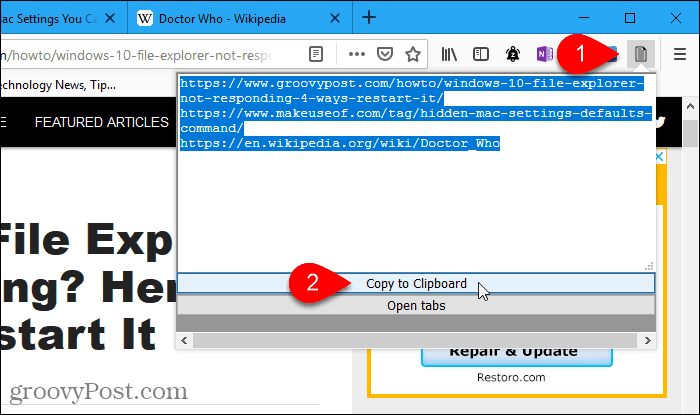
FoxyTab Eklentisi
FoxyTab eklentisi, sekmeleri çoğaltma, yinelenen sekmeleri kapatma, tarayıcı pencerelerini birleştirme, bir sekmeyi PDF dosyası olarak kaydetme ve bir web sayfası için bir masaüstü kısayolu oluşturma sekmesi.
Geçerli pencereden tek bir sekmeyi, sekme gruplarını veya tüm URL'leri kopyalamak için FoxyTab'ı da kullanabilirsiniz.
FoxyTab eklentisini yükleyin ve ardından herhangi bir sekmeyi sağ tıklayın. Adresine git FoxyTab> Kopyala ve alt menüden bir seçenek belirleyin. Tüm sekme URL'lerini kopyalarken, yalnızca URL'yi kopyalamayı veya başlığı URL'ye eklemeyi seçebilirsiniz.
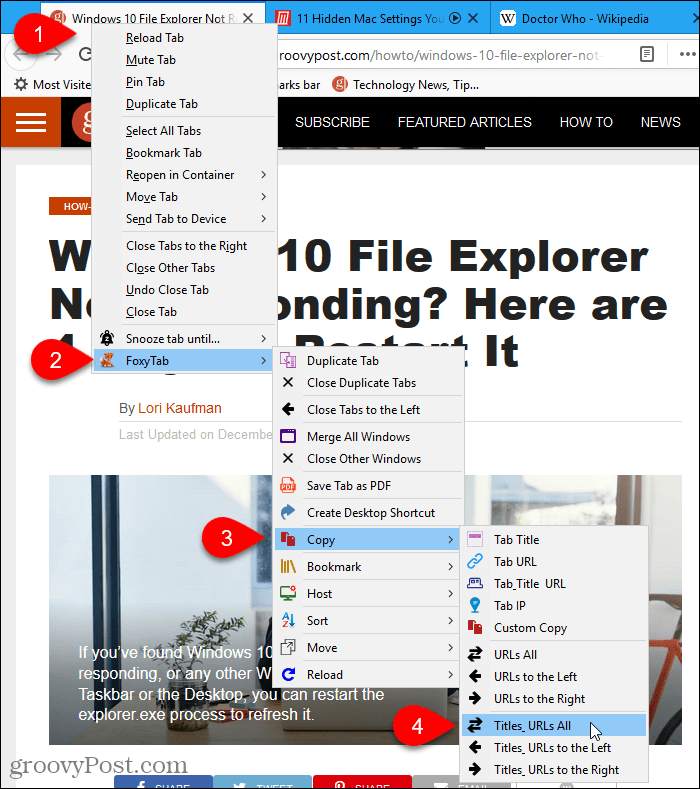
Kopyalanan sekme URL'lerini Not Defteri veya Word gibi başka bir uygulamaya yapıştırın. URL'leri herhangi bir e-posta programındaki bir e-postaya yapıştırabilir ve kendinize gönderebilirsiniz.
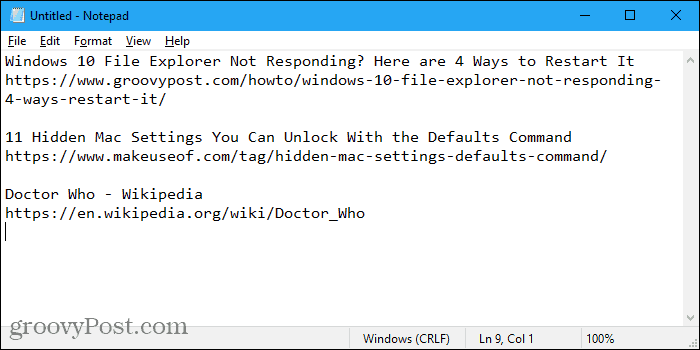
FoxyTab, eklentiyi özelleştirmek için birçok seçeneğe sahiptir. Basın Ctrl + Üst Karakter + A açmak Uzantılarınızı yönetin sayfası ve tıklayın Seçenekler bitişik, yanında FoxyTab.
kenar
Edge'in özellikle tüm URL'leri kopyalamak için bir özelliği yoktur ve bunu yapan uzantı da yoktur. Ancak, Sekmeleri Kenara Getir özelliği Windows 10 Creators güncellemesine eklendi. Bu nedenle, bu geçici çözümü kullanmak için Windows 10 Creators güncelleştirmesini veya daha yenisini çalıştırıyor olmanız gerekir.
Yalnızca kopyalamak istediğiniz sekmeleri açık tutun. Tıklayın Bu sekmeleri bir kenara koyun pencerenin sol üst köşesinde.
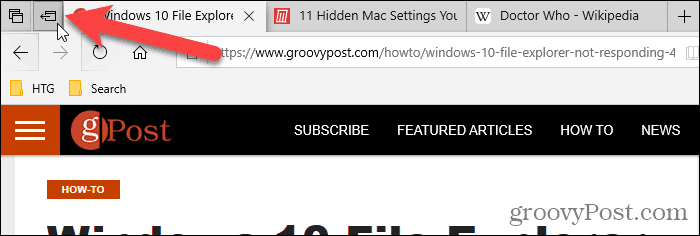
Ardından, Tüm sekmelerinizi görün.
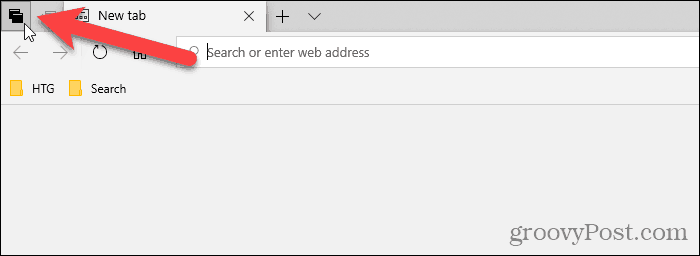
Ekranın sağ üst köşesindeki menü düğmesini (üç yatay nokta) tıklayın Bir kenara koyduğunuz sekmeler paneli seçin ve seçin Sekmeleri paylaş.
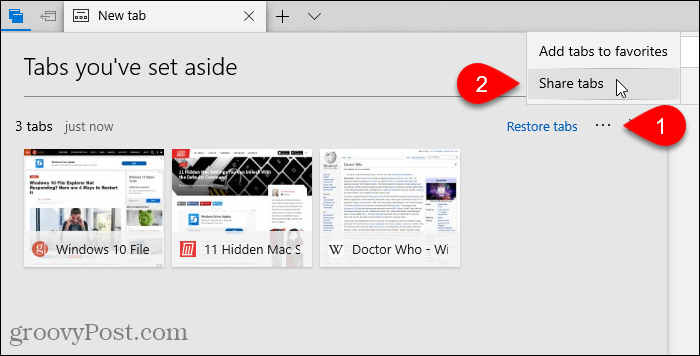
Paylaş iletişim kutusu, Microsoft Store'dan yüklenen ve kopyalanan URL'leri girdi olarak kabul eden uygulamaları listeler. URL'leri kaydetmek için kullanmak istediğiniz uygulamayı tıklayın. Kullanmak istediğiniz uygulamayı görmüyorsanız tıklayın Mağazadan uygulama alma iletişim kutusunun alt kısmına yerleştirin ve kullanmak istediğiniz uygulamayı yükleyin.
Örneğim için, URL'leri içindeki bir nota yapıştıracağım Bir not. Yani, tıklıyorum Bir not üzerinde Paylaş iletişim kutusu.
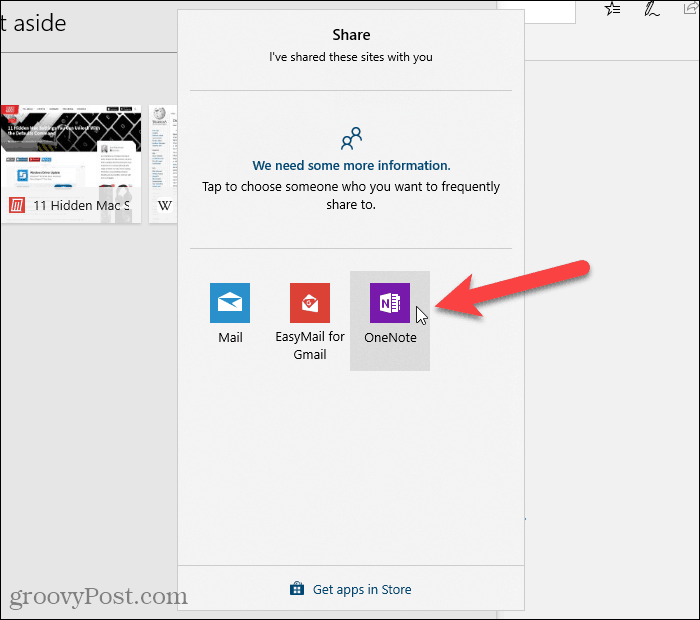
Chrome ve Firefox'ta Sekme URL'lerini Kopyalamak için Başka Bir Seçenek
Chrome veya Firefox kullanıyorsanız, OneTab adlı bir uzantı da kullanabilirsiniz. Çok fazla açık sekmeniz varsa, araç çubuğundaki OneTab simgesini tıklayın; tüm sekmeleriniz bir listeye dönüştürülür ve bir sekmede görüntülenir. URL listesini bu sekmeden bir metin dosyası olarak kaydedebilirsiniz.
- Chrome için OneTab
- Firefox için OneTab
Mark OneTab'ı En iyi Chrome uzantıları için GroovyPost kılavuzu.
Tarayıcınızdaki Sekmelerle Verimli Çalışın
Çeşitli tarayıcılardaki sekmelerle verimli çalışmanın diğer yollarını tartıştık.
Web'de sıklıkla birden fazla cihazda sörf yapıyorsanız, açık Chrome sekmelerini senkronize et ve açık Firefox sekmelerini senkronize et cihazlar arasında.
Ayrıca tarayıcınızı her başlattığınızda aynı web sayfası grubunu açın ve Chrome ve Firefox'ta kapalı sekmeleri hızla yeniden açın.
